當我們在浩辰CAD軟件中繪制好CAD圖紙后,需要對CAD圖紙進行CAD打印,而又不想全部打印,這個時候就需要用到浩辰CAD拆分打印了。
浩辰CAD打印A4紙張的圖紙
1、首先用CAD打開要開印的圖紙
2、和平時打印一樣,點打印,選擇打印機:WDF6 eplot .pc3 打印機。
3、其它的打印紙張一般最好選大一些的如A2、A1或者和設計圖紙大小一樣,這樣下次用的時候清晰些。
4、打印樣式和平常打印的選擇一樣,當然最好選擇有顏色的。(參看附圖)
5、選擇打印范圍,和平常的一樣。
6、點擊確定
7、將提示你選擇文件保存的路徑,選擇、保存。
8、完成了,CAD到DWF的轉換。
9、DWF打印到A4紙張上,雙擊打開生成的DWF格式文件,點擊打印
10、出現打印對話框,選擇打印機、紙張大小。(看附圖)
11、選擇下面的縮放和對齊內面的縮放,選擇縮放百分比,在右邊的視圖內就可以看到,將打印到幾張紙上了。
12、在右邊的視圖內可以調節是打印成彩色還是黑白。選擇完成后,確定打印,完成。
浩辰CAD拆分打印說明
1、安裝浩辰CAD軟件后,就已經安裝了WDF6 eplot .pc3 打印機及打開DWF文件的瀏覽器了。
2、DWF格式文件一個工程一套圖紙如果有多張,可以用浩辰CAD軟件合并成一個文件,而且如果有修改的內容,可以用這個軟件標記出來。
3、還有一個好處是DWF文件中如果有多張圖紙,可以點擊一次打印,就可以一次打印完成(特別是圖紙如果都打印成A3時特別方便)。省去了每次打印CAD時需要選擇的麻煩。
描述:CAD打印為DWF格式

描述:DWF格式文件打印設置
圖片:
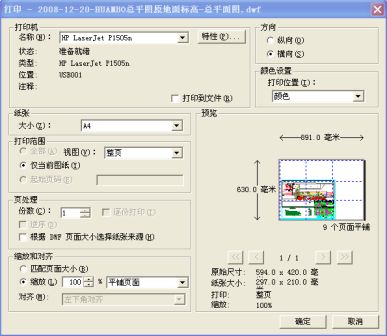
當我們在進行CAD打印的時候經常會遇到只有A4打印機而要打印一張大的CAD圖紙。這個時候就只有打印成A4紙張的然后拼接了。

2023-09-03

2023-03-23

2023-03-17

2022-10-14

2022-07-11

2022-07-04

2022-05-12

2022-05-07

2022-03-17

2022-02-11

2022-01-12

2021-05-14
